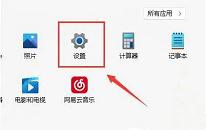Windows 系统无法正常关闭怎么办
来源:www.laobaicai.net 发布时间:2025-08-13 17:09
电脑在关机时卡住,或者点击关机按钮后没有反应,只能选择强制关机,不仅影响体验,还有可能导致数据丢失或硬件损伤。
那么,如何解决这个问题呢?今天我们为大家提供6种有效的解决方法,帮助你轻松恢复正常关机。
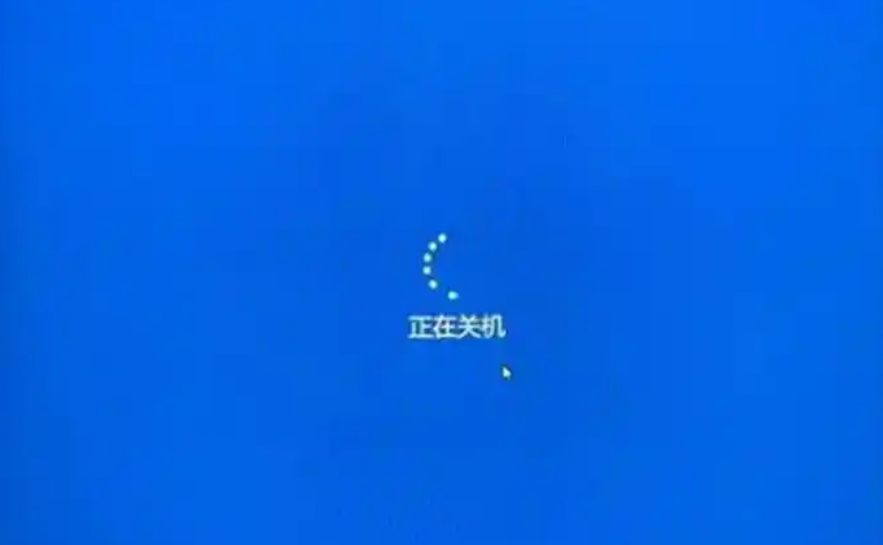
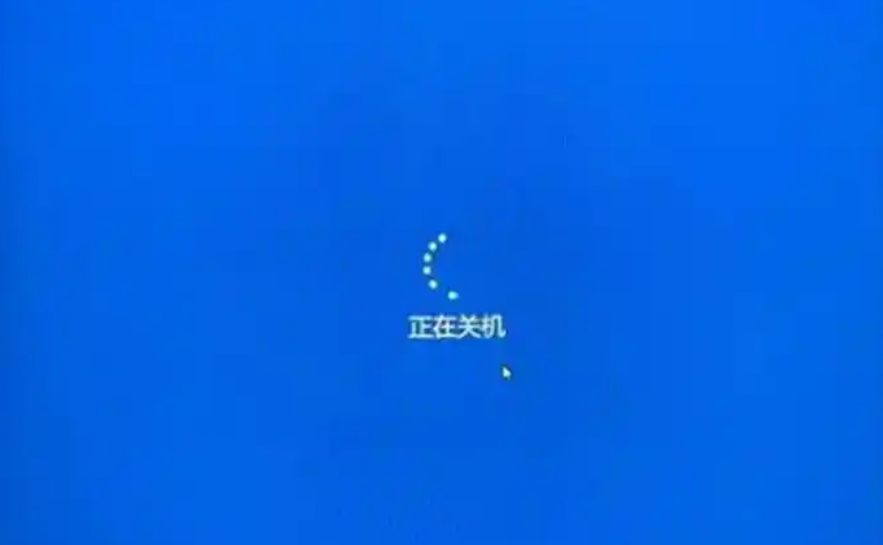
1.检查后台程序
许多时候,后台程序或进程未能完全关闭,导致系统无法正常关机。尤其是一些占用资源较多的程序,可能会影响关机流程。
解决方法:
按Ctrl+Shift+Esc打开任务管理器。
在“进程”标签下,查看是否有占用大量CPU或内存的程序(比如大型软件、浏览器等),选中这些程序,点击结束任务。然后再次尝试关机,看是否能够正常关闭。
2.更新系统和驱动
Windows更新不及时或驱动程序版本不兼容也可能会导致关机失败。通过确保系统和硬件驱动是最新的,可以减少这类问题的发生。
解决方法:
打开设置,选择更新和安全,点击Windows更新,检查是否有可用更新。下载并安装更新后,重启电脑,再尝试关机。
3.关闭快速启动
Windows系统的“快速启动”功能旨在加速开机过程,但有时它会干扰关机操作,导致无法正常关机。
解决方法:
打开控制面板,点击电源选项,点击选择电源按钮的功能,然后点击更改当前不可用的设置。
在“关机设置”下,取消勾选启用快速启动(推荐),保存更改后,尝试再次关机,检查问题是否得到解决。
4.运行系统文件检查
有时系统文件损坏会导致Windows无法正常关闭。幸运的是,Windows提供了一个内置工具来检查和修复系统文件,帮助恢复正常关机。
解决方法:
按下Win+X,选择命令提示符(管理员)或Windows PowerShell(管理员)。
在命令行输入sfc/scannow,并按回车键。等待系统扫描并修复文件,完成后重启电脑,再尝试关机。
5.禁用不必要的启动项
一些不必要的启动项可能会在开机时自动启动,并干扰关机过程。禁用不需要的启动项可以避免这些程序影响系统关机。
解决方法:
按Ctrl+Shift+Esc打开任务管理器,切换到启动标签页,查看哪些程序在开机时自动启动。
右键点击不需要的程序,选择禁用。禁用后重启电脑,看看是否能正常关机。
6.重装系统
如果上述方法都无法解决问题,那么系统可能已经出现了较为严重的故障或损坏。
这时,重装系统是最直接有效的解决方案。通过重装Windows,你可以清理掉所有可能存在的系统错。
当然,大家不要忘记备份好数据之后,再去操作,比如说用老白菜u盘启动盘来重装系统,确保问题解决。
Windows系统无法正常关机的原因多种多样,但通过以上6种方法,大多数问题都能得到有效解决
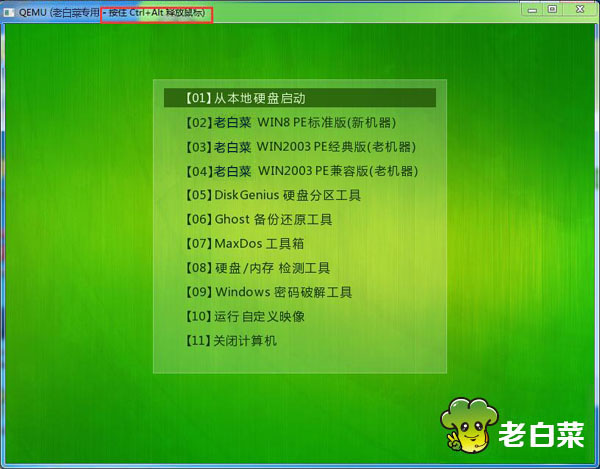
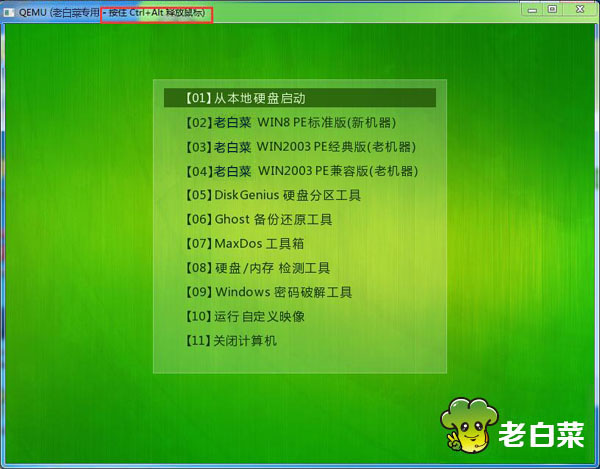
上一篇:电脑突然没有声音怎么办
下一篇:没有了
推荐阅读
"电脑突然没有声音怎么办"
- Win10累积更新卡在无限重启阶段的修复策略 2025-03-11
- win11系统无法识别移动硬盘怎么办 2024-05-06
- win11系统dns异常无法上网怎么办 2024-05-04
- win11系统如何调整鼠标速度 2024-05-03
win11系统不显示wifi列表怎么办
- win10系统设置虚拟内存教程分享 2024-04-30
- win11系统如何查看内存条卡槽数量 2024-04-29
- win11系统怎么开启节能模式 2024-04-29
- win11系统usb接口无法识别设备如何解决 2024-04-28
老白菜下载
更多-
 老白菜怎样一键制作u盘启动盘
老白菜怎样一键制作u盘启动盘软件大小:358 MB
-
 老白菜超级u盘启动制作工具UEFI版7.3下载
老白菜超级u盘启动制作工具UEFI版7.3下载软件大小:490 MB
-
 老白菜一键u盘装ghost XP系统详细图文教程
老白菜一键u盘装ghost XP系统详细图文教程软件大小:358 MB
-
 老白菜装机工具在线安装工具下载
老白菜装机工具在线安装工具下载软件大小:3.03 MB